Gmail: Αυτές είναι οι καλύτερες ρυθμίσεις που δεν έχετε ακόμη ανακαλύψει
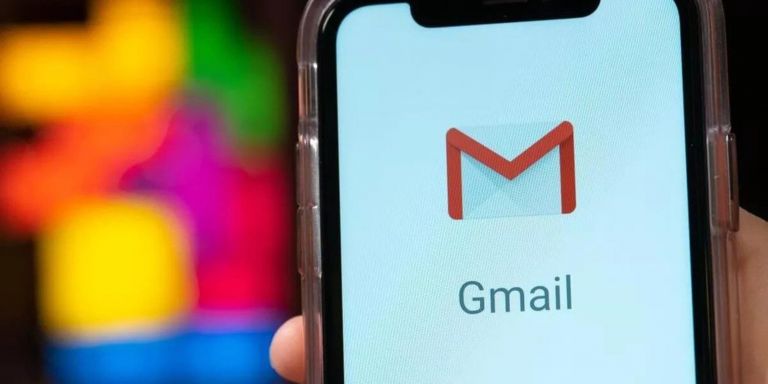
Άρθρο του wired αποκαλύπτει τις καλύτερες ρυθμίσεις οι οποίες θα σας επιτρέψουν να εκμεταλλευτείτε στο έπακρο όλες τις δυνατότητες που σας παρέχει η εφαρμογή ηλεκτρονικού ταχυδρομείου της Google, το Gmail.
Αλλαγή χρονικού ορίου αναίρεσης αποστολής

Επιβεβαίωση ενεργειών στο κινητό
Όταν ελέγχετε ή απαντάτε σε μηνύματα ηλεκτρονικού ταχυδρομείου στο κινητό, μπορεί να είναι πιο εύκολο να πατήσετε σε λάθος σημείο και να διαγράψετε κατά λάθος το μήνυμα που δεν θέλετε ή να στείλετε μια απάντηση πριν να είστε έτοιμοι. Ευτυχώς, η εφαρμογή μπορεί να ζητήσει επιβεβαίωση πριν από ορισμένες ενέργειες. Στην εφαρμογή Gmail για κινητά, μεταβείτε στις Settings > General settings > Action Confirmations και θα βρείτε ρυθμίσεις για επιβεβαίωση πριν από τη διαγραφή, την αρχειοθέτηση ή την αποστολή μηνυμάτων ηλεκτρονικού ταχυδρομείου. Ενεργοποιήστε όποιες θέλετε, και από εδώ και στο εξής το Gmail θα επιβεβαιώνει ότι είστε απολύτως σίγουροι πριν στείλετε αυτό το email.
Εικονίδιο μη αναγνωσμένου μηνύματος
Αν διατηρείτε το tab του Gmail σας ανοιχτό όλη την ημέρα, υπάρχει ένας εύκολος τρόπος για να μάθετε πότε έχετε ένα νέο μήνυμα ηλεκτρονικού ταχυδρομείου. Μεταβείτε στο Settings > See all settings > Advanced και ενεργοποιήστε το “Unread message icon”. Αυτό θα ενημερώσει το εικονίδιο στην καρτέλα του Gmail σας με έναν αριθμό, υποδεικνύοντας πόσα μη αναγνωσμένα μηνύματα ηλεκτρονικού ταχυδρομείου έχετε. Εάν λάβετε ένα νέο μήνυμα ηλεκτρονικού ταχυδρομείου, αυτό θα ενημερωθεί. Πρόκειται για ένα χρήσιμο χαρακτηριστικό για να παραμένετε ενήμεροι για κάθε μήνυμα ηλεκτρονικού ταχυδρομείου που λαμβάνετε, χωρίς να χρειάζεται να επιστρέφετε στην καρτέλα του Gmail τόσο συχνά.
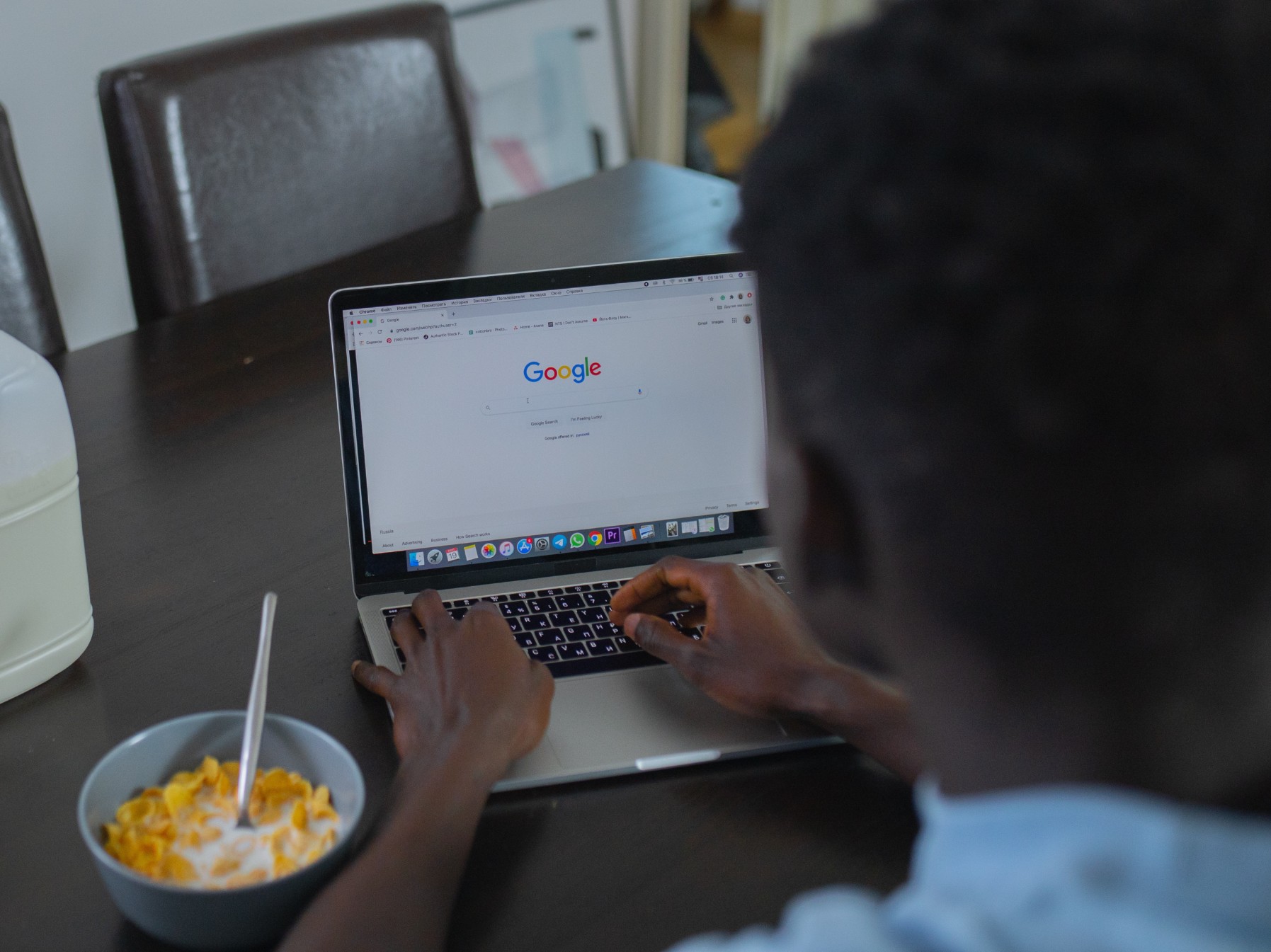
Ενεργοποίηση πολλαπλών αστεριών
Πιθανότατα έχετε χρησιμοποιήσει τα αστέρια του Gmail για να επισημάνετε ένα συγκεκριμένο μήνυμα ηλεκτρονικού ταχυδρομείου που θέλετε να μπορείτε να βρείτε αργότερα. Γνωρίζατε όμως ότι το Gmail διαθέτει περισσότερα από ένα αστέρια; Για να τα ενεργοποιήσετε, μεταβείτε στο Settings > See all settings και στην ενότητα General βρείτε το Stars. Εδώ, μπορείτε να δείτε μια ποικιλία από άλλα αστέρια και εικονίδια που μπορείτε να προσθέσετε στο in use για να τα χρησιμοποιήσετε. Σύρετε αυτά που θέλετε να χρησιμοποιήσετε. Τόσο απλά. Από εδώ και στο εξής, όταν κάνετε κλικ στο εικονίδιο του αστεριού στο Gmail, θα εφαρμόσετε το κανονικό αστέρι, αλλά αν συνεχίσετε να κάνετε κλικ σε αυτό θα εμφανιστούν και όλα τα άλλα είδη αστεριών που προσθέσατε.
Αποστολή και αρχειοθέτηση με ένα μόνο κλικ
Τις περισσότερες φορές, όταν στέλνετε ένα μήνυμα ηλεκτρονικού ταχυδρομείου, βασικά τo ξεχνάτε, μέχρι να σας απαντήσει το άλλο άτομο. Αν θέλετε να γλιτώσετε ένα επιπλέον κλικ από κάθε email που στέλνετε, υπάρχει μια επιλογή γι’ αυτό. Μεταβείτε στο Settings > See all settings > General και ενεργοποιήστε την επιλογή “Send and Archive.” . Με αυτή την ενεργοποίηση, το Send button θα στέλνει πλέον το email και ταυτόχρονα θα αρχειοθετεί τη συνομιλία.
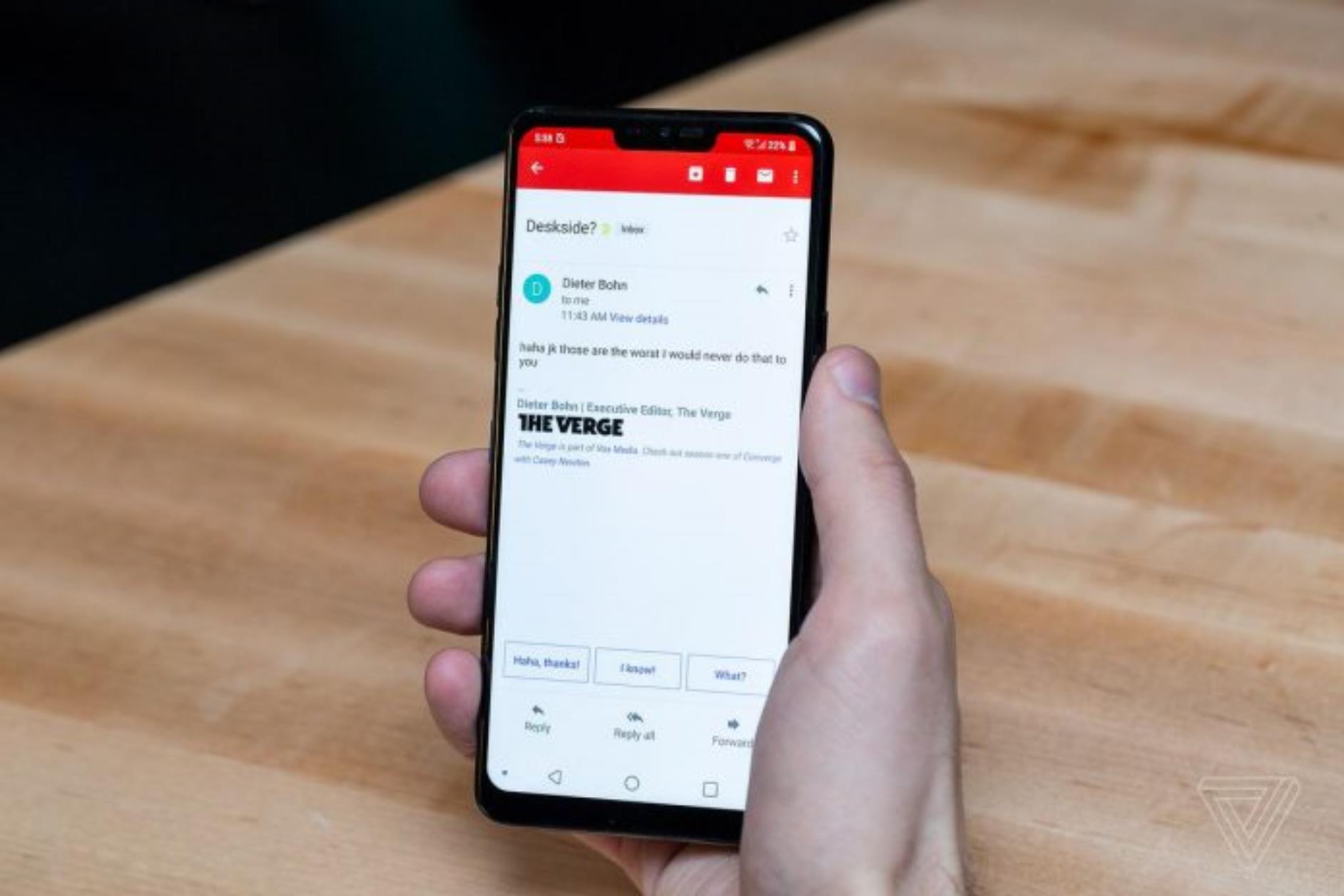
Μετάβαση στο Reply All εκ προεπιλογής
Μακράν το πιο επικίνδυνο tweak στο Gmail, μπορείτε να αλλάξετε την ρύθμιση, έτσι ώστε όταν απαντάτε σε ένα email, να στέλνει αυτόματα το email σε όλους όσους βρίσκονται στο πεδίο. Θα εξακολουθείτε να έχετε την επιλογή να απαντήσετε σε ένα μόνο άτομο αν θέλετε, αλλά το κουμπί Reply to All, θα είναι πιο εμφανές και σε ορισμένα σημεία ίσως χρειαστεί να κάνετε κλικ σε ένα overflow menu για να βρείτε το κανονικό κουμπί Απάντηση.
Αυτό το εργαλείο μπορεί να είναι εξαιρετικά χρήσιμο αν στέλνετε καθημερινά μηνύματα ηλεκτρονικού ταχυδρομείου με πολλούς ανθρώπους, αλλά προσέξτε. Αυτό θα σας διευκολύνει επίσης να στείλετε κατά λάθος ένα μήνυμα ηλεκτρονικού ταχυδρομείου σε όλους όσους βρίσκονται στο πεδίο CC, φέρνοντας σε δύσκολη θέση τον εαυτό σας και ενοχλώντας όλους τους άλλους. Αν αξίζει τον χρόνο που γλιτώνετε κάθε μέρα, κάντε το, αλλά φροντίστε να είστε προσεκτικοί.
Διαβάστε όλες τις τελευταίες Ειδήσεις από την Ελλάδα και τον Κόσμο


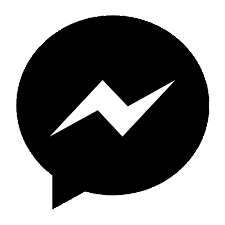







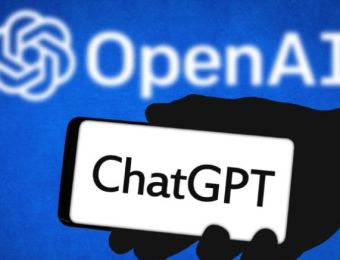
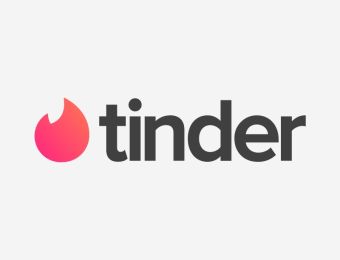








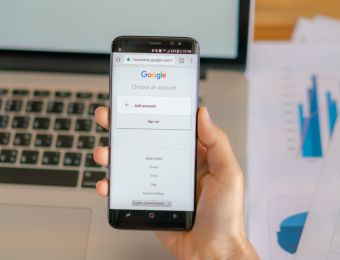










Το σχόλιο σας